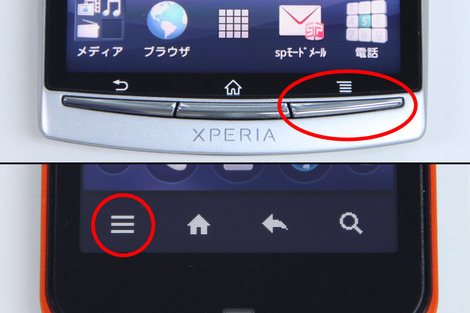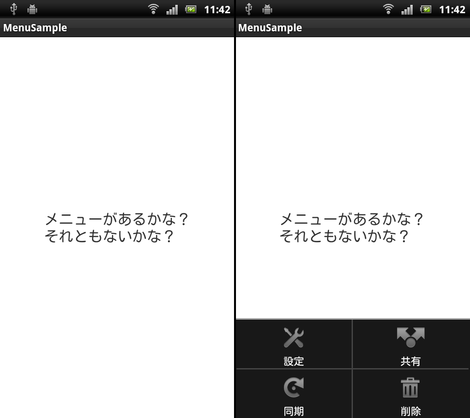長い間お世話になりました!Android 4.4 KitKatで存在意義を失う「ハードウェアメニューボタン」の歴史を振り返る【吉川英一の「スマホのちょっと深いとこ」】
| 独立したボタンはそれはそれで便利だったのだが...... |
画面内容に応じたメニューを表示する「メニュー」ボタンは、Androidスマートフォンユーザーにとって馴染みの深いものではないでしょうか。Androidの初期は画面外に専用のハードウェアメニューボタンが存在していましたが、Androidのバージョンアップとともに画面内のボタンへと姿を変えていき、Android 4.4(開発コード名;KitKat)ではついにその存在意義を失う見通しです。
そこで今回の連載「スマホのちょっと深いとこ」では、では、メニューボタンの変遷を通してAndroidの歴史をたどっていきたいと思います。新旧メニュー表示の操作、あなたはどちらが好きですか?
【画面の外で操作できるメニューボタンは諸刃の剣】
もともとAndroidを搭載した機種では、ホーム画面に戻る「ホームボタン」、1つ前の画面に戻る「戻るボタン」、メニューを表示する「メニューボタン」の3つが(多くの場合画面下に)ハードウェアボタンとして備えられていました(*1)。一部端末では物理的なボタンではなくタッチセンサーを用いていましたが、画面外にボタンが配置されるという意味で本質的に同じものです(*2)。この仕様はAndroid 2.3(開発コード名:Gingerbread)まで続きました。
*1: この他に「検索ボタン」が存在する場合もありました。
*2: この「画面外のタッチセンサーを用いたボタン」も本記事では統一的に「ハードウェアボタン」と記述します。
この仕様は画面デザインを崩すことなく追加メニューを提供できるメリットがある反面、ユーザーにメニューの存在を知らせることが難しいというデメリットがありました。古くからのAndroidユーザーならば「なんとなくメニューボタンを押してみたら、今まで知らなかった機能のメニューが表示され驚いた」といった経験があるかもしれません。
【メニューボタンを置き換える「Action overflow」と残る過去のしがらみ】
その後、タブレット用と位置づけられたAndroid 3.0(開発コード名:Honeycomb)以降、スマートフォン用としてはAndroid 4.0(開発コード名:IceCream Sandwich)以降にハードウェアメニューボタンの代わりに画面内にメニューボタンを表示することができるようになりました。この新しいメニューボタン(システム的には「Action overflow」という名称となります)は画面内に表示されるため、メニューの有無が利用者から判別しやすくなりました。一方、ハードウェアメニューボタンを備える従来仕様の機種ではハードウェアボタンでメニューを表示する操作方法が持ち越されました。この時点でAndroidのメニュー表示は、同じOSであっても機種によって2パターンに別れたことになります(*3)。
*3: ハードウェアメニューボタンを備えず、代わりに画面下部に(Action overflowではない)ハードウェアメニューボタン相当のボタンを表示する端末も存在しました。この場合メニューはハードウェアメニューボタン同様画面下部に表示されます。
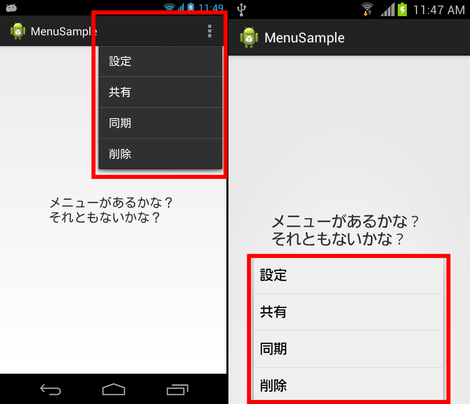
【Android 4.4ではハードウェアメニューボタンの意味がなくなる】
2013年にリリースされ、2014年には搭載機種が増えることが期待される現時点で最新バージョンのAndroid 4.4では、メニューの表示がAction overflowに統一され、ハードウェアメニューボタンを備える端末でもAction overflowのボタンが表示されるようになると見られています(*4)。この変更によりハードウェアメニューボタンは事実上意味をなさなくなり、今後、Android 4.4を搭載して発売される機種ではハードウェアメニューボタンが廃止される流れになることが予想されます。例えば、サムスン電子が先日発表した2014年モデルのスマートフォン「GALAXY S5」ではハードウェアメニューボタンの廃止が確認できます。
*4: ただし端末メーカーがAndroid自体に手を入れて従来通りの表示とすることはないとは言えません。
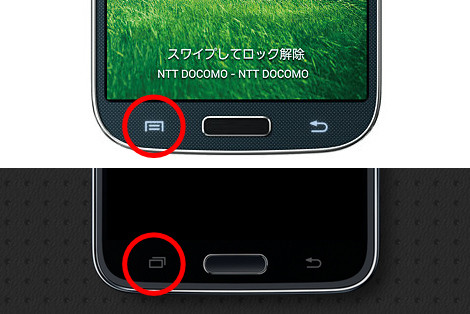
今回はAndroidのOSバージョンアップにともなうメニューボタンの変遷を見てきました。Androidに限らずOSがバージョンアップすることで使い勝手が大きく変わっていくことは珍しくありませんが、従来のハードウェアボタンによるメニューに慣れていた人にとってはAction overflowによる新しい使い勝手を強要されることになり、慣れるまで少し大変かもしれませんね。
■関連リンク
・エスマックス(S-MAX)
・エスマックス(S-MAX) smaxjp on Twitter
・S-MAX - Facebookページ
・Action Bar (Android Developer)
・連載『吉川英一の「スマホのちょっと深いとこ」』記事一覧 - S-MAX
・今日の気分はバリいくつ?